Kuinka korjata ChatGPT-historia, joka ei näytä ongelmia
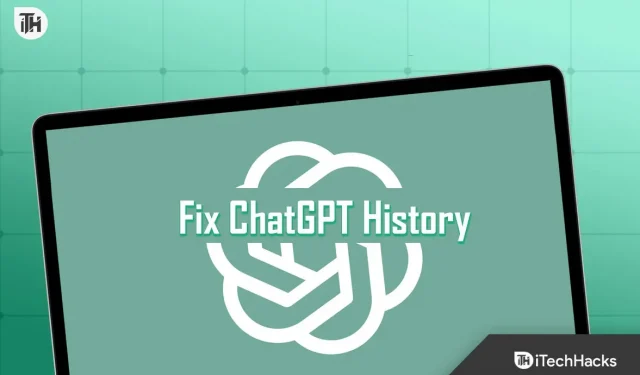
ChatGPT on kasvanut markkinoilla erittäin hyvin miljardin kuukausikatselun myötä. OpenAI, ChatGPT:n kehittäjät, pyrkii jatkuvasti tekemään chatbotista tehokkaan vastaamaan käyttäjien pyyntöihin. ChatGPT kohtasi käynnistettäessä monia ongelmia käyttäjien kysymyksiin vastaamisessa, mutta ajan myötä vastauksista tulee luotettavia. Tämä oli mahdollista vain, koska kehittäjät saivat aina palautetta ja suorittivat erilaisia ohjelmia muille ohjelmointikehittäjille, jotka pystyivät työskentelemään ChatGPT API:n kanssa ja antamaan sille palautetta.
Käyttäjät käyttävät ChatGPT:tä kysyäkseen mielenkiintoisia, jännittäviä, perusteltuja ja muita kysymyksiä. ChatGPT on aina parempi ja päivitetty kuin vanha versio. Joitakin ChatGPT-ongelmia on kuitenkin edelleen olemassa. Viime aikoina monet käyttäjät ovat käyttäneet ChatGPT:tä ja ovat ilmoittaneet ”ChatGPT-historiaa ei näytetä” -ongelmasta. Tämän ongelman vuoksi käyttäjät eivät löydä vanhoja esittämiään kysymyksiä. Nyt he etsivät tapoja saada vastaukset takaisin ChatGPT:ssä. Meillä on opas, joka auttaa sinua päättämään, ettei ChatGPT-historia näy. Sen lisäksi kerromme sinulle myös syyt, miksi sinulla on ChatGPT-ongelma järjestelmässäsi.
Miksi ChatGPT-historia ei näy?
Monet pelaajat ilmoittavat, että ChatGPT-historia ei näy heidän kirjautuessaan sisään. Syynä tähän voivat olla palvelinongelmat, verkko-ongelmat ja paljon muuta. Emme voi sanoa varmaksi. Useimmat käyttäjät ovat kuitenkin ilmoittaneet luettelemamme ongelman tarkat syyt.
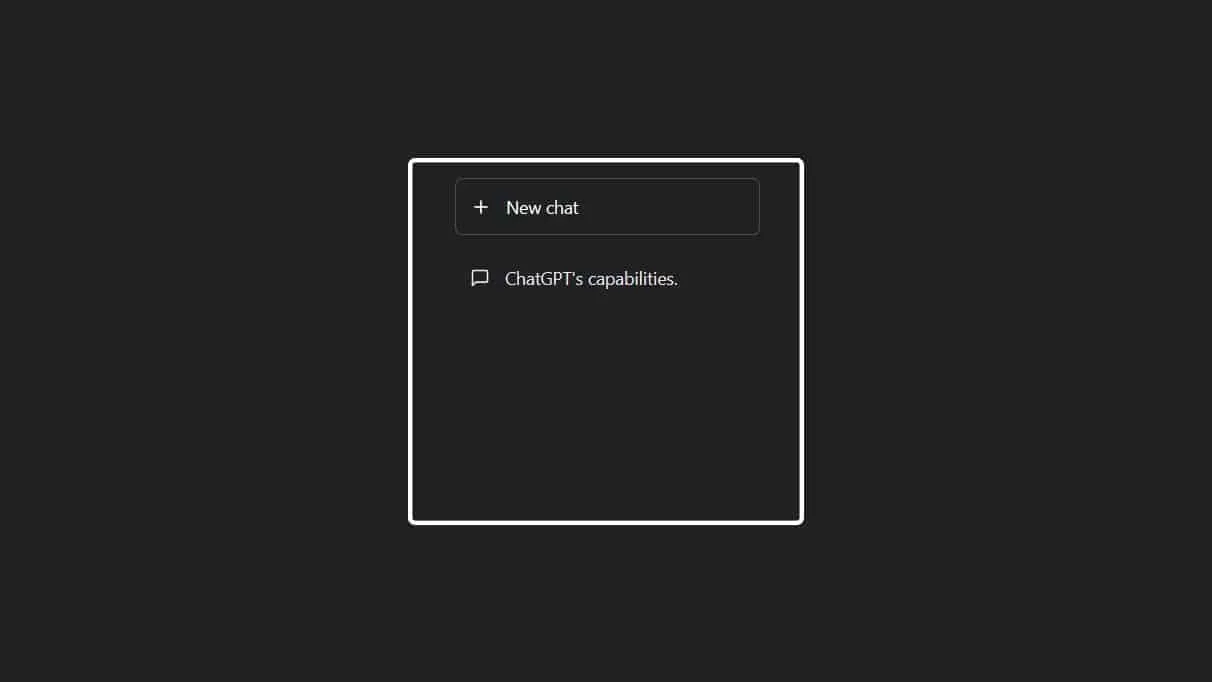
Nyt luetellaan tapoja ratkaista ”ChatGPT-historiaa ei näytetä” -virhe. Sinun on toteutettava tämä oikein, jos haluat ratkaista ongelman.
Kuinka korjata ChatGPT-historia, joka ei näy tai puuttuu
Olemme listanneet erilaisia tapoja, joilla voit analysoida virheen syytä. Nyt luettelemme, kuinka voit korjata ongelman järjestelmässäsi. Kaikki alla luetellut menetelmät ovat yksinkertaisia ja voit toteuttaa ne ilman ongelmia. Joten aloitetaan siitä.
Tarkista palvelimen huolto
Jos yrität tarkistaa ChatGPT-historiastasi aiemmin esittämiäsi kysymyksiä, mutta et näe niitä, ChatGPT-palvelin saattaa olla huollossa. ChatGPT:n kehittäjät työskentelevät jatkuvasti tarjotakseen uusia päivityksiä verkkosivuston taustaan käsitelläkseen merkittävää liikennettä. Niille, jotka eivät tiedä, sivusto saa jo miljardin kuukausittaisen liikenteen, mikä on merkittävä määrä.

Tällaisen massiivisen liikenteen käsitteleminen vaatii paljon palvelimia. Koska kehittäjät pyrkivät jatkuvasti lisäämään uusia palvelimia, ChatGPT-historiaa ei ehkä näytetä. Suosittelemme, että tarkistat verkkosivuston palvelimen tilan varmistaaksesi, että kaikki on kunnossa. Jos palvelimia huolletaan, he varmistavat, että verkkosivustolla tai sosiaalisen median sivulla on asianmukaiset ilmoitukset.
Yritä käynnistää tietokoneesi uudelleen
On mahdollista, että ongelma ChatGPT-historian näyttämisessä voi johtua joistakin käynnistystiedostojen ongelmista, jotka ovat ristiriidassa verkkoselaimen kanssa, jonka kautta selain ei toimi kunnolla ja sinulla on ongelmia. Suosittelemme, että ChatGPT-historiaa käyttävät käyttäjät yrittävät käynnistää tietokoneensa uudelleen nähdäkseen, auttaako se ratkaisemaan ongelman.
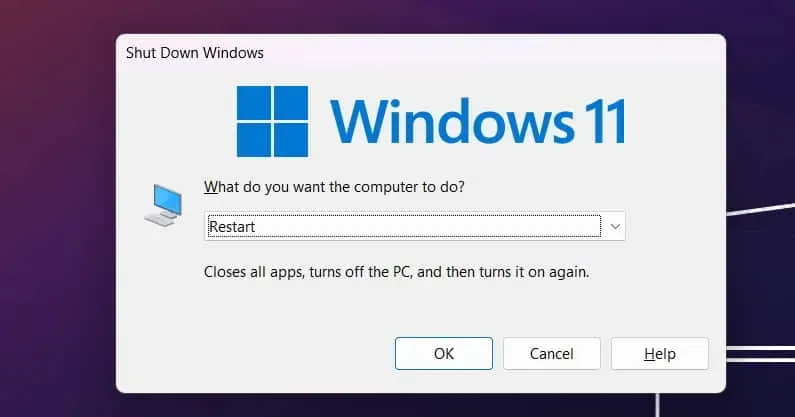
Jos ongelma johtui järjestelmän käynnistystiedostojen ristiriidoista, ongelma, että ChatGPT ei näytä historiaa, ratkaistaan nopeasti sen avulla. Joten kokeile tätä vaihetta järjestelmässä, jossa yrität käyttää ChatGPT:tä, ja tarkista, onko ongelma ratkaistu.
Kirjaudu ulos ja kirjaudu uudelleen sisään
Monet käyttäjät ilmoittavat, etteivät he voi tarkastella chat-historiaa ChatGPT:ssä. Tämä voi johtua istuntoongelmista tilissä, jolla käytät ChatGPT:tä. Suosittelemme, että käyttäjät kirjautuvat ulos tilistään ChatGPT-verkkosivustolla ja kirjautuvat uudelleen sisään tarkistaakseen, ratkesiko ongelma sen jälkeen vai ei.
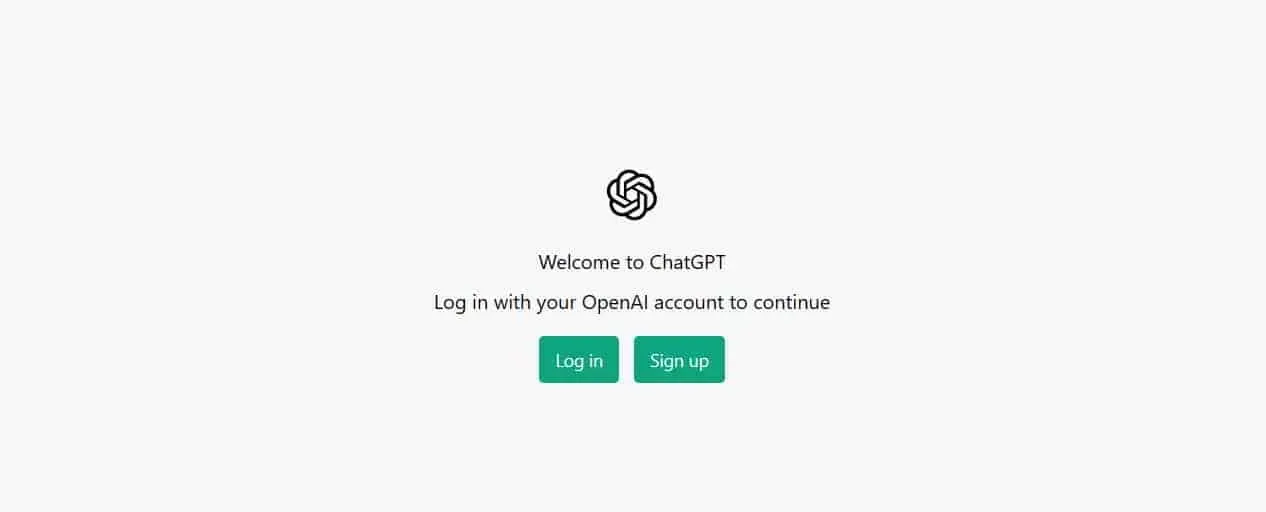
Monet käyttäjät yrittivät tätä vaihetta ja pystyivät ratkaisemaan ongelman, koska istunto, jota he yrittivät käyttää historiaan, oli vanhentunut tai tiliongelmissa, joiden vuoksi ChatGPT-historia ei näy. Kuitenkin, kun kirjaudut ulos ja kirjaudut takaisin sisään, istunto vanhenee; sen jälkeen voit käyttää kaikkia tilin ominaisuuksia, kun kirjaudut uudelleen sisään.
Kokeile toista selainta
Ongelma jatkuu käyttäjille, jotka käyttävät yhteensopimatonta, vanhentunutta tai muuta verkkoselainta, joka ei tue ChatGPT:tä. Voit kuitenkin korjata ongelman nopeasti käyttämällä eri PC-selainta. On mahdollista, että ongelma voi johtua verkkoselaimesta, koska se ei pysty lataamaan ChatGPT-tiedostoja oikein, mikä aiheuttaa ongelmia historian näyttämisessä.
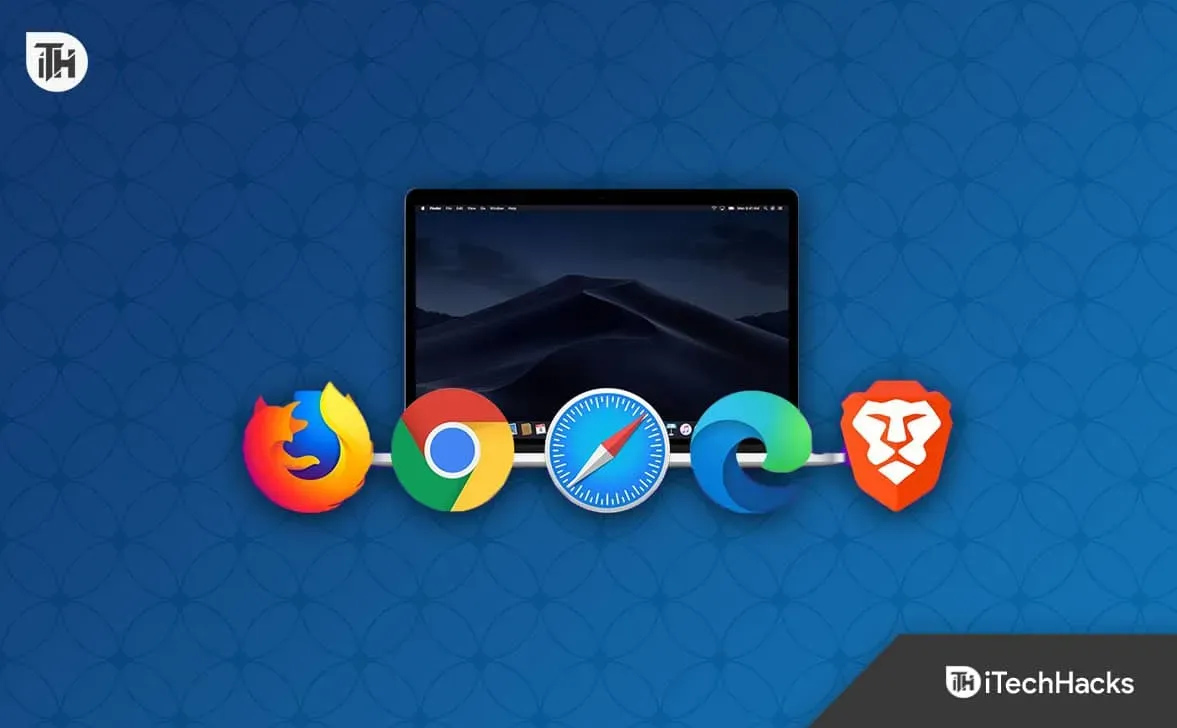
Tässä tilanteessa sinun tulee käyttää toista selainta tarkistaaksesi, onko ongelma ratkaistu. Voit myös yrittää käyttää ChatGPT-verkkosivustoa toisella alustalla. Jos ongelma jatkuu, se johtuu todennäköisesti muista syistä.
Poista tarpeettomat laajennukset käytöstä
Jos olet asentanut liian monta selainlaajennusta, kuten Edge, Chrome jne., ChatGPT-historian näyttöongelma voi myös ilmetä tästä johtuen. Monet käyttäjät eivät tiedä, mutta laajennuksilla on oma koodi, joka voi olla ristiriidassa ChatGPT-verkkosivustotiedoston kanssa, jolloin kaikki sen ominaisuudet eivät lataudu kunnolla. Siksi suosittelemme, että käyttäjät poistavat käytöstä kaikki selaimeen asennetut laajennukset.

Kun olet poistanut selainlaajennuksen käytöstä, yritä käyttää ChatGPT-historiaa uudelleen. Jos se alkaa toimia oikein, ongelma johtuu laajennuksista. Ota nyt laajennukset käyttöön yksitellen ja käytä ChatGPT-historiaa joka kerta uudelleenkäynnistyksen jälkeen. Jos olet ottanut käyttöön laajennuksia eikä historiaa näy uudelleen, poista kyseinen laajennus verkkoselaimestasi. Toista nämä vaiheet kaikille laajennuksille, kunnes saavutat lopun.
Tyhjennä välimuisti
Toinen tapa korjata historia, joka ei näy ChatGPT:ssä, on tyhjentää verkkoselaimen välimuisti. Voit tehdä tämän helposti noudattamalla alla lueteltuja vaiheita. Yksi tärkeimmistä syistä, miksi suosittelemme tämän tekemistä selaimessasi, on se, että joskus sovelluksen välimuistitiedostot voivat myös aiheuttaa ristiriitoja sovelluksen toiminnassa, minkä vuoksi saatat kohdata erilaisia ongelmia. Tyhjentämällä välimuisti korjaat järjestelmäsi sovelluksen ongelmat.
- Avaa ”Asetukset” selaimessasi.
- Siirry ”Tietosuoja, haku ja palvelut” -osioon.
- Vieritä alas ja siirry välilehteen, jossa näet ”Tyhjennä selaustiedot”.
- Valitse Valitse poistettavat tiedot.
- Valitse sen jälkeen ”All Time” -aikajana.
- Napsauta ”Tyhjennä nyt”.
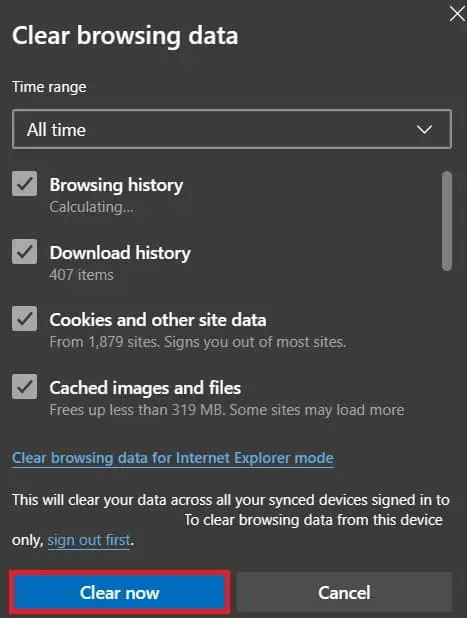
- Sulje sen jälkeen verkkoselain ja käynnistä se uudelleen.
- Tarkista nyt, toimiiko ChatGPT oikein järjestelmässäsi.
Tarkista Internet-yhteytesi nopeus
Jos olet yhteydessä Internetiin hitaalla nopeudella, ChatGPT-ominaisuudet eivät välttämättä toimi kunnolla, joten saatat kokea, että ChatGPT ei näytä historiaongelmaa. Tuhannet käyttäjät huomasivat olevansa yhteydessä epävakaaseen Internet-yhteyteen, joka ei toiminut kunnolla, minkä vuoksi ChatGPT-historiaa ei näytetä.
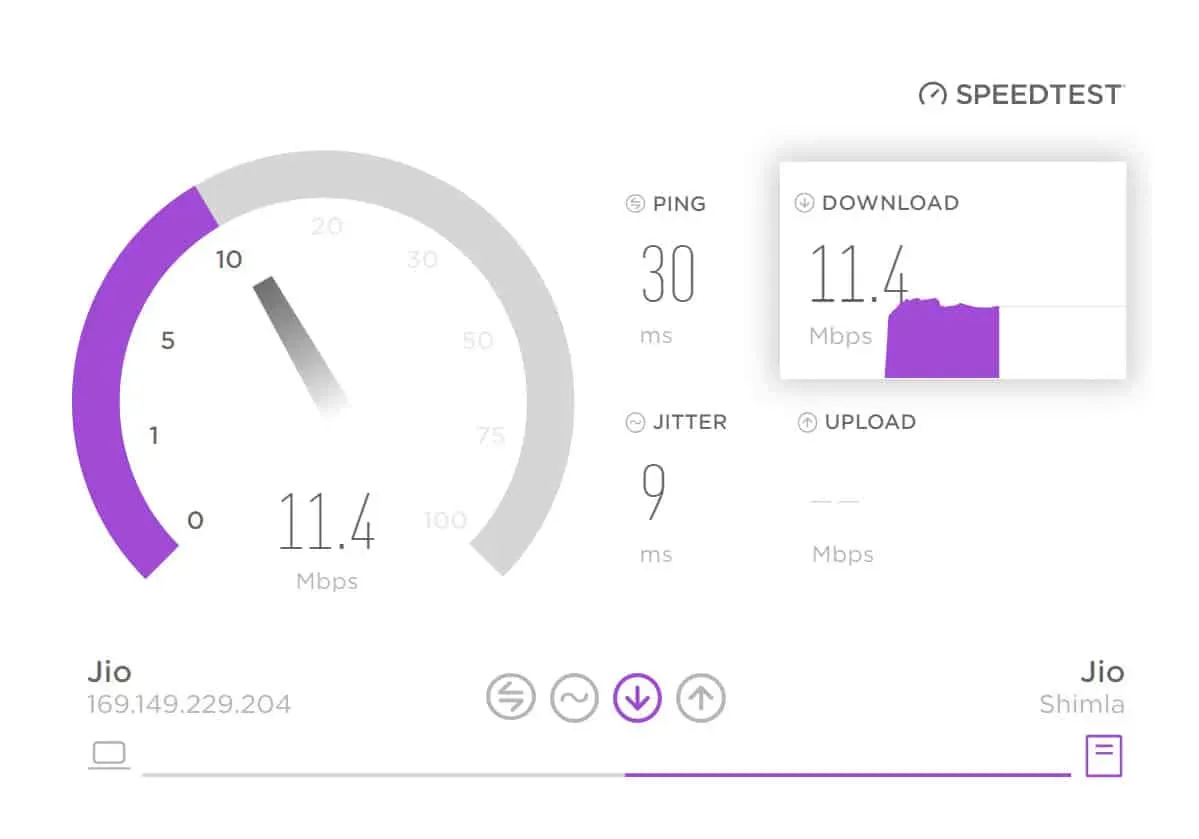
Suosittelemme käyttäjiä testaamaan Internet-yhteyttä järjestelmässä, johon he ovat yhteydessä, tarkistaakseen, johtuuko ongelma tästä vai ei. ChatGPT vaatii myös nopean Internet-yhteyden toimiakseen kunnolla. Tarkista siis järjestelmän Internet-yhteys tämän oppaan avulla. Jos Internet-yhteys on epävakaa, sinun tulee ensin korjata ongelma. Kun olet korjannut ongelman, tarkista, onko ongelma ratkaistu.
Ota yhteyttä tukeen

Vaikka olet kokeillut kaikkia yllä olevia menetelmiä, jos et pysty ratkaisemaan ongelmaa, yritä ottaa yhteyttä ChatGPT-tukeen. He etsivät aina palautetta/ongelmia, jotka liittyvät ChatGPT:hen, jotta he voivat korjata sen tehdäkseen siitä käyttäjäystävällisemmän. Joten jos sinulla on edelleen ongelma, kerro siitä heille. he todennäköisesti keksivät jonkin tavan ratkaista tämä ongelma.
Yhteenveto
ChatGPT on tulossa suosituksi ja sitä päivitetään päivittäin, ja se vastaa käyttäjien kyselyihin sekunneissa. Kehittäjät ovat pyrkineet tekemään siitä tehokkaamman uusilla päivityksillä. Kehittäjät yrittävät tehdä siitä käyttäjäystävällisemmän. Koska ChatGPT-verkkosivusto on edelleen kehitteillä, käyttäjät kohtaavat joitain ongelmia.
Jotkut käyttäjät ovat ilmoittaneet, että he eivät voi käyttää keskusteluhistoriaa aiemmin esittämiensä kysymysten osalta. Tämä aiheuttaa heille erilaisia ongelmia, joten nyt he etsivät ohjeita tämän ongelman ratkaisemiseksi. Tämän oppaan avulla olemme listanneet syitä ja tapoja korjata ongelma. Toivomme, että tämä varmasti auttaa sinua ratkaisemaan ongelman. Siinä kaikki tälle oppaalle.
Vastaa